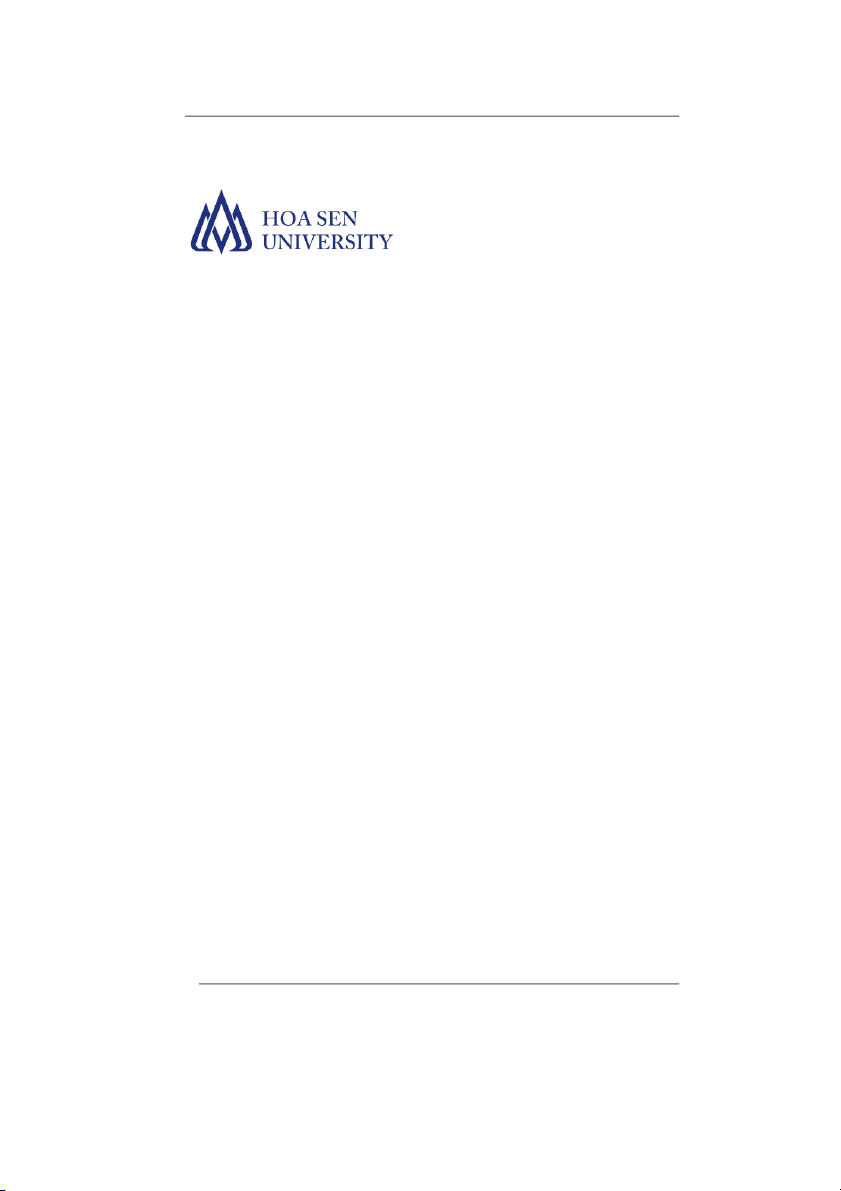
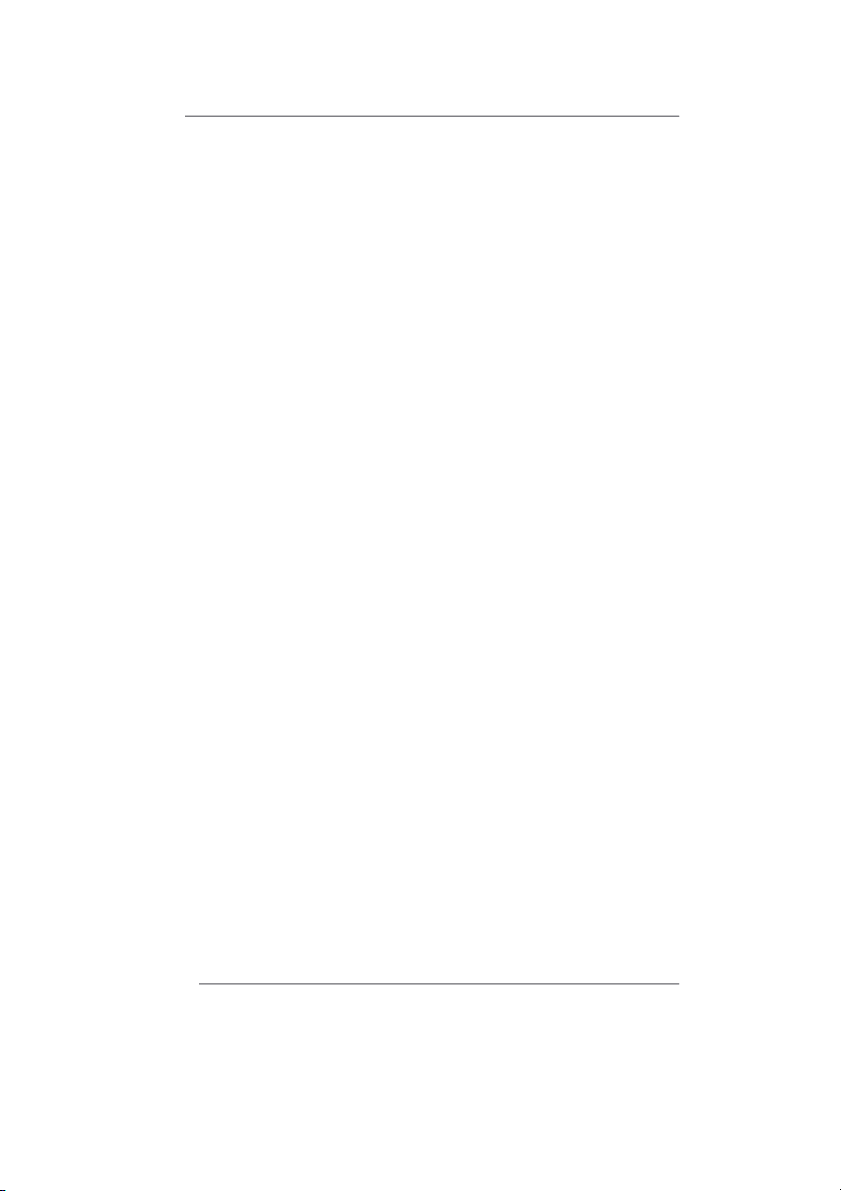
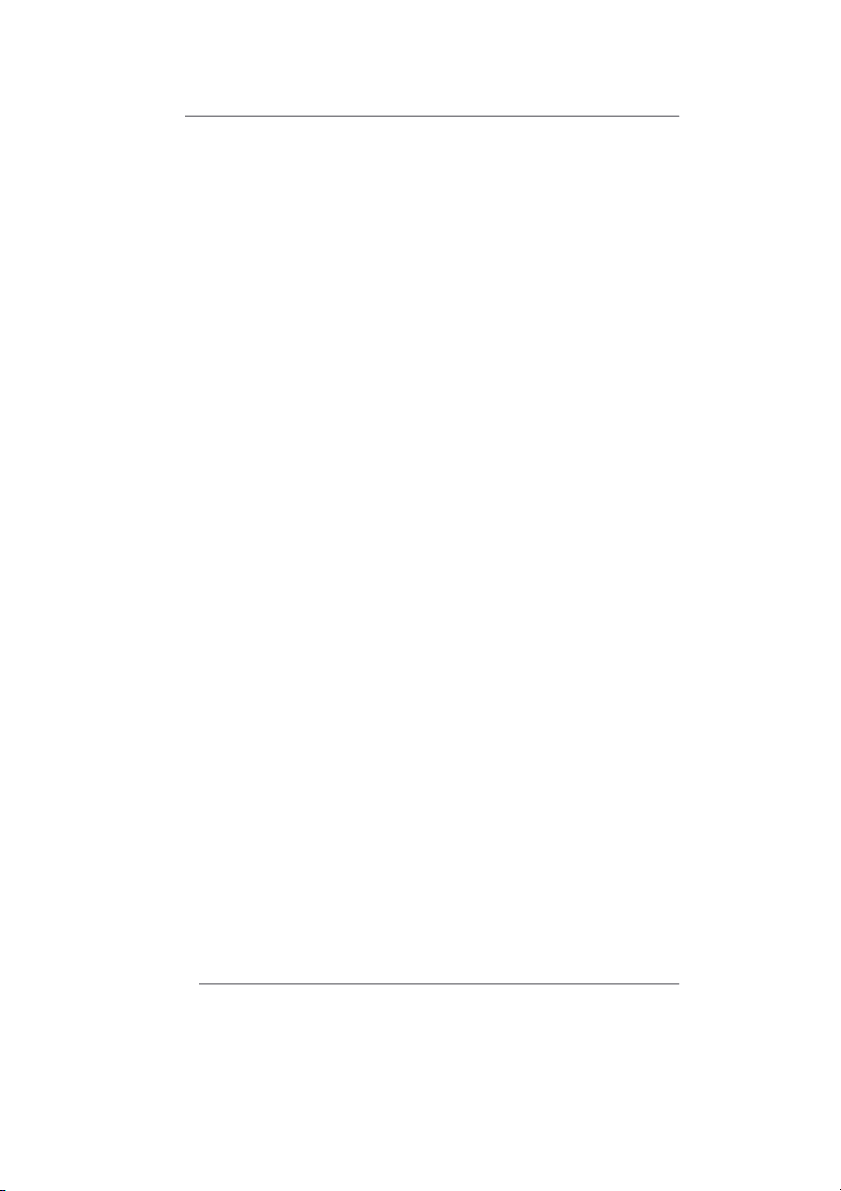
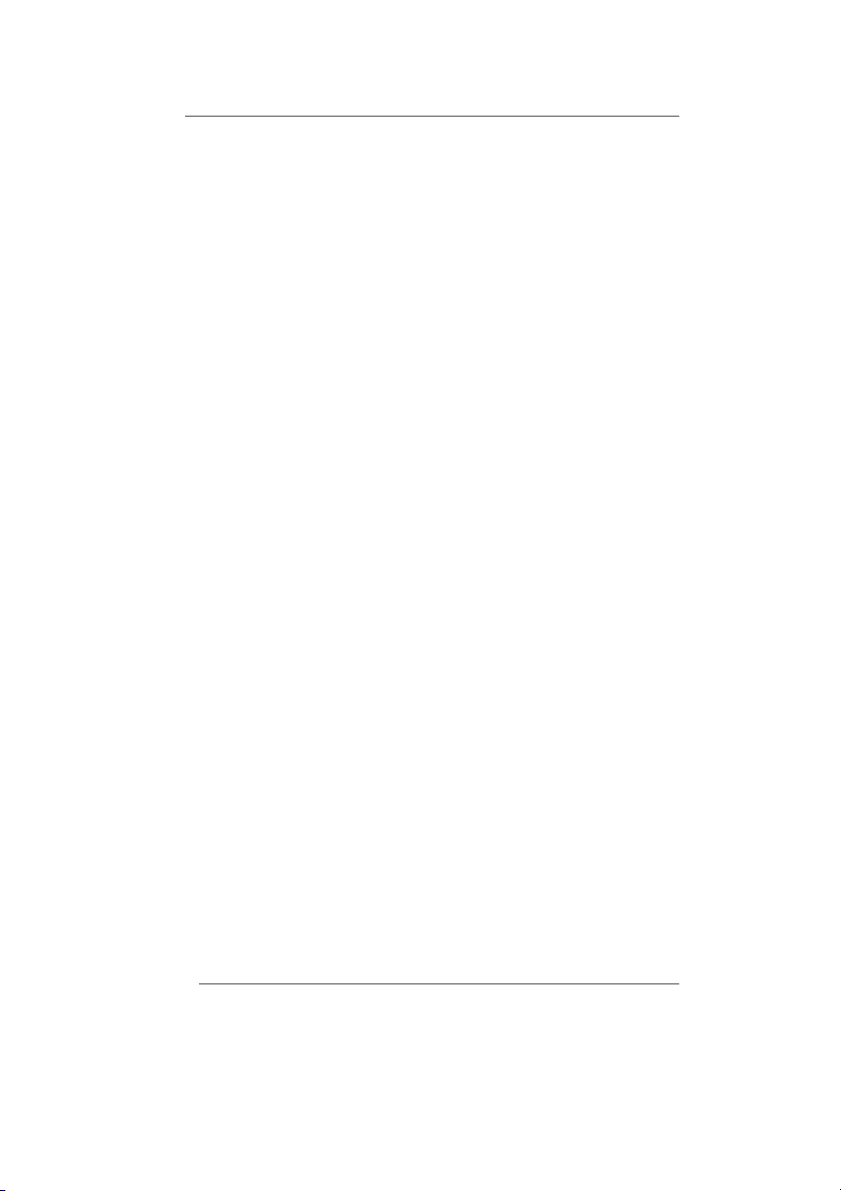
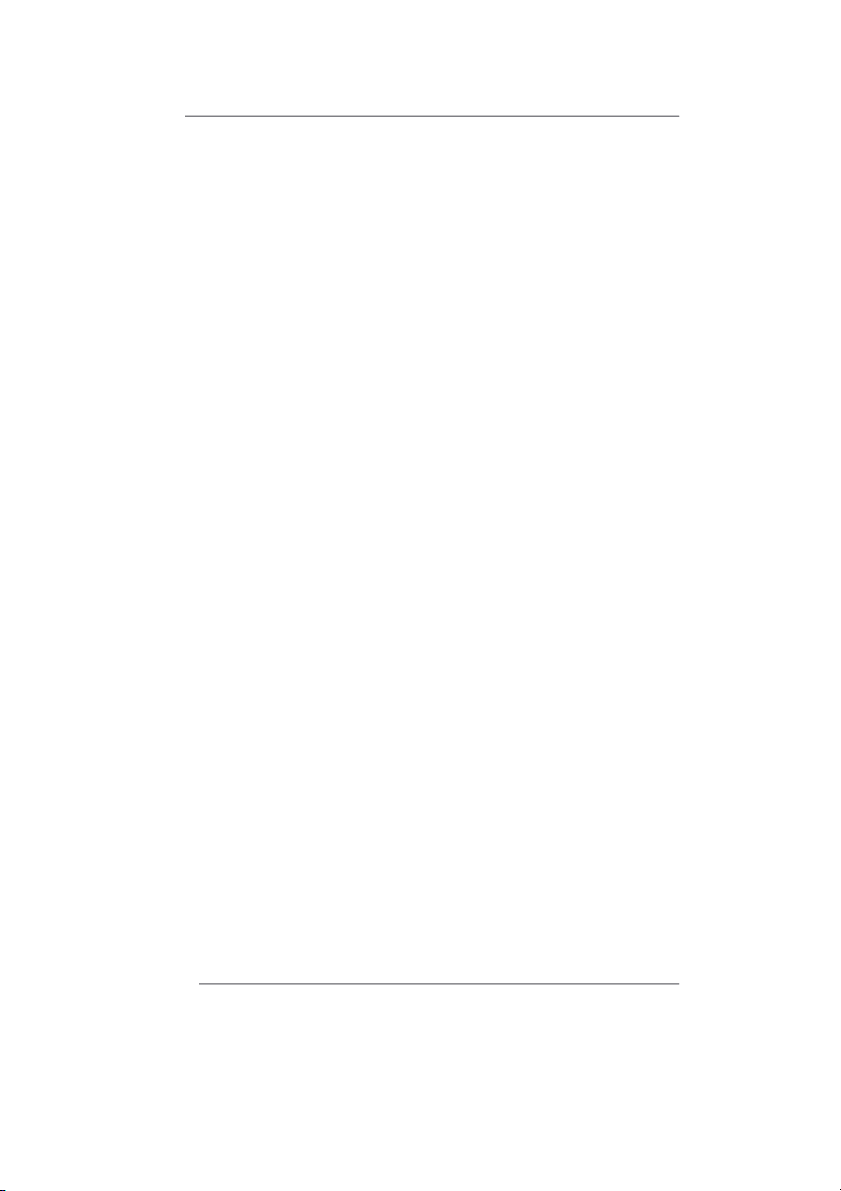
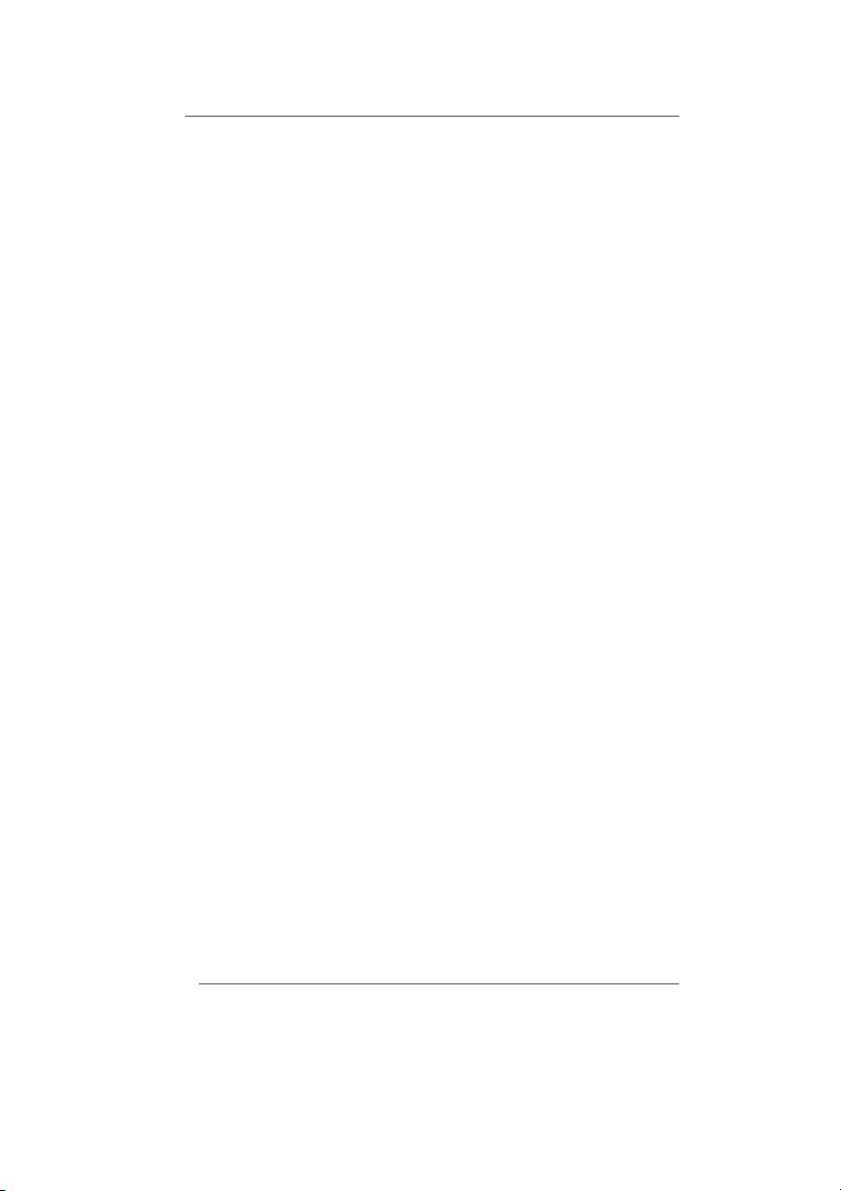
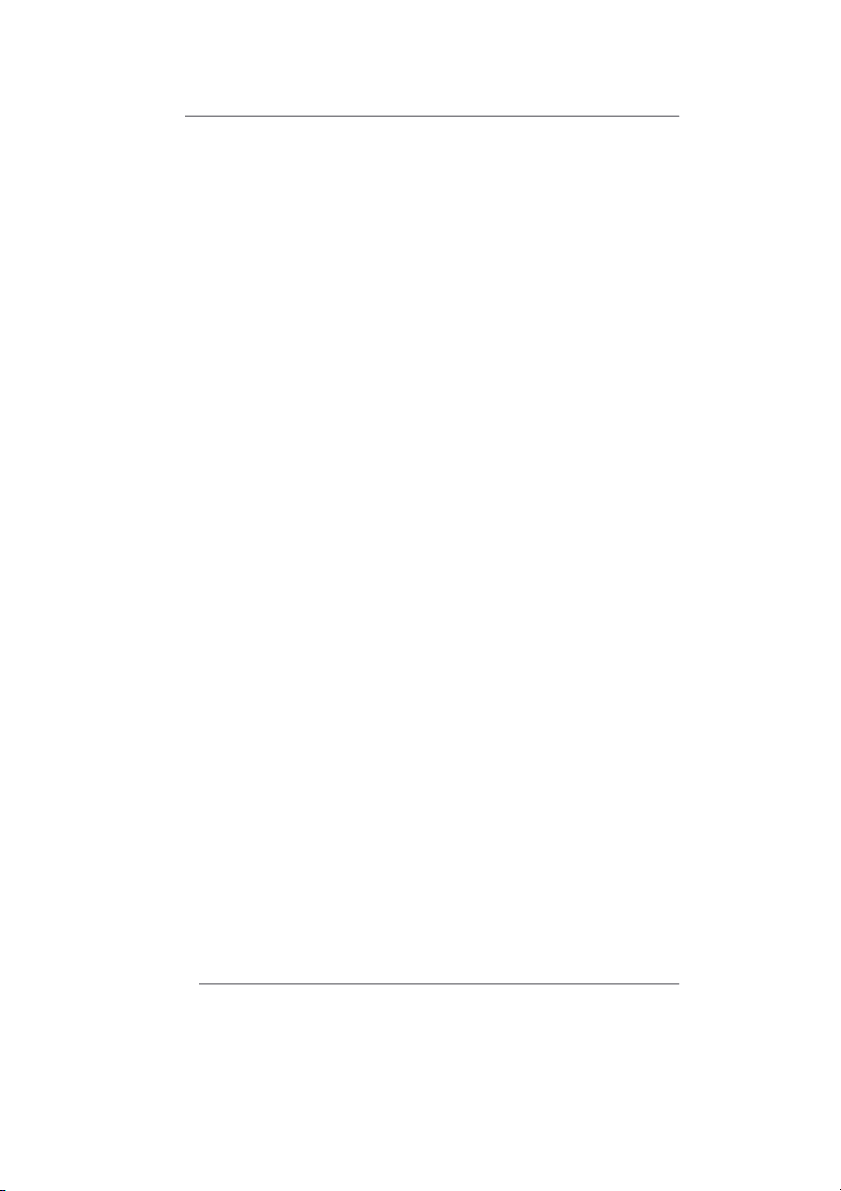
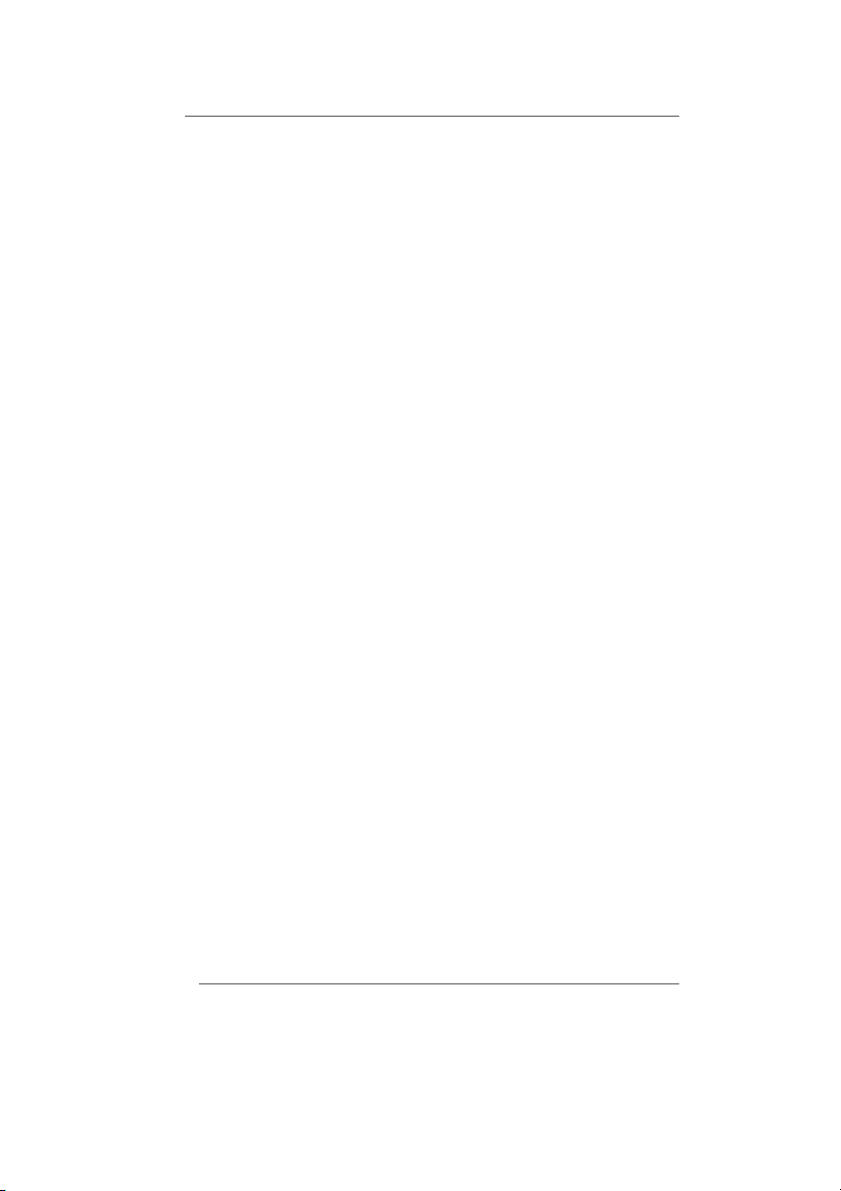
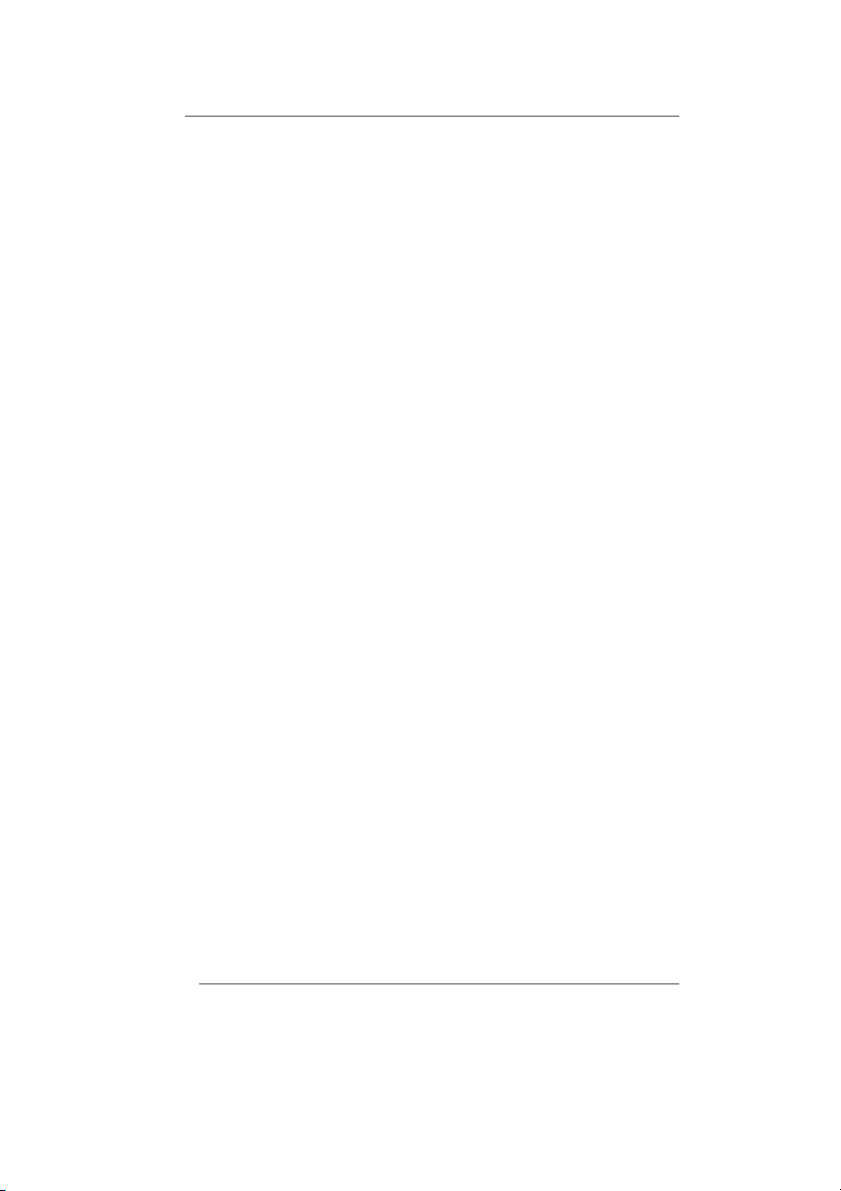
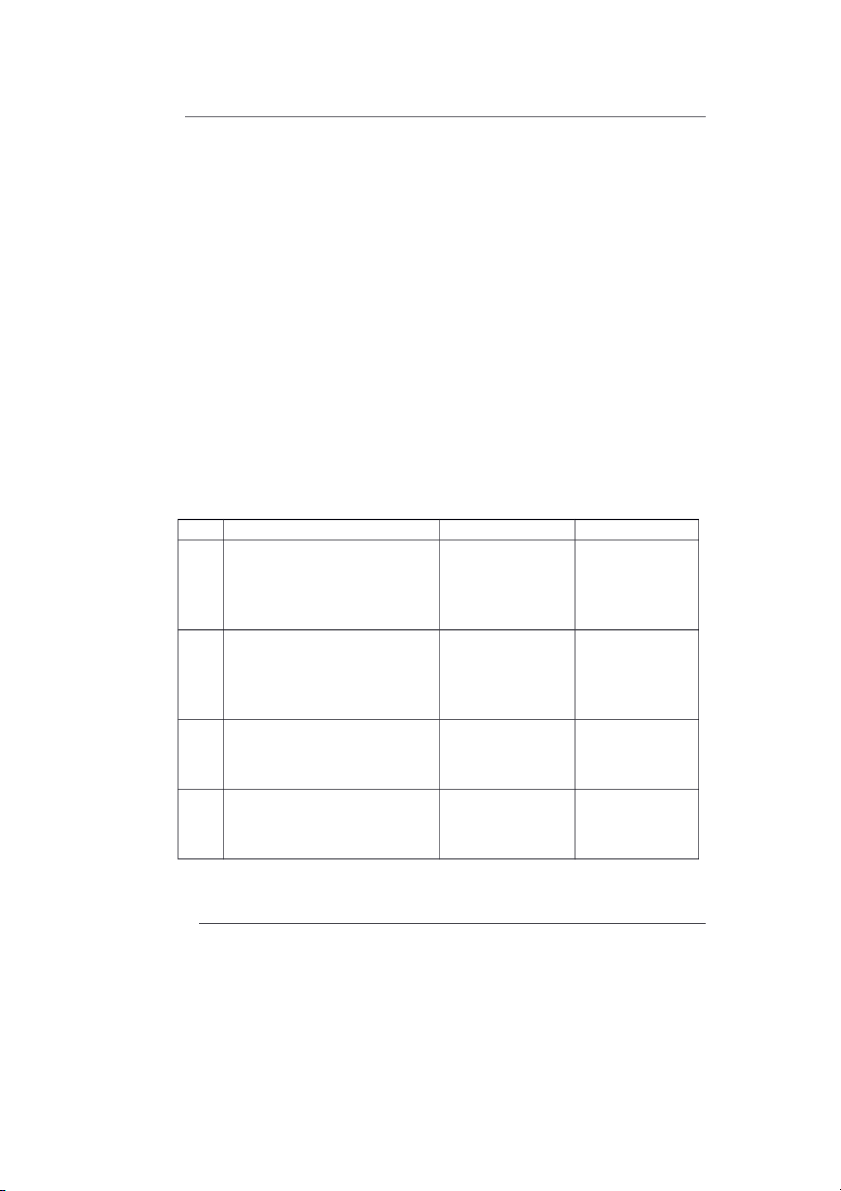
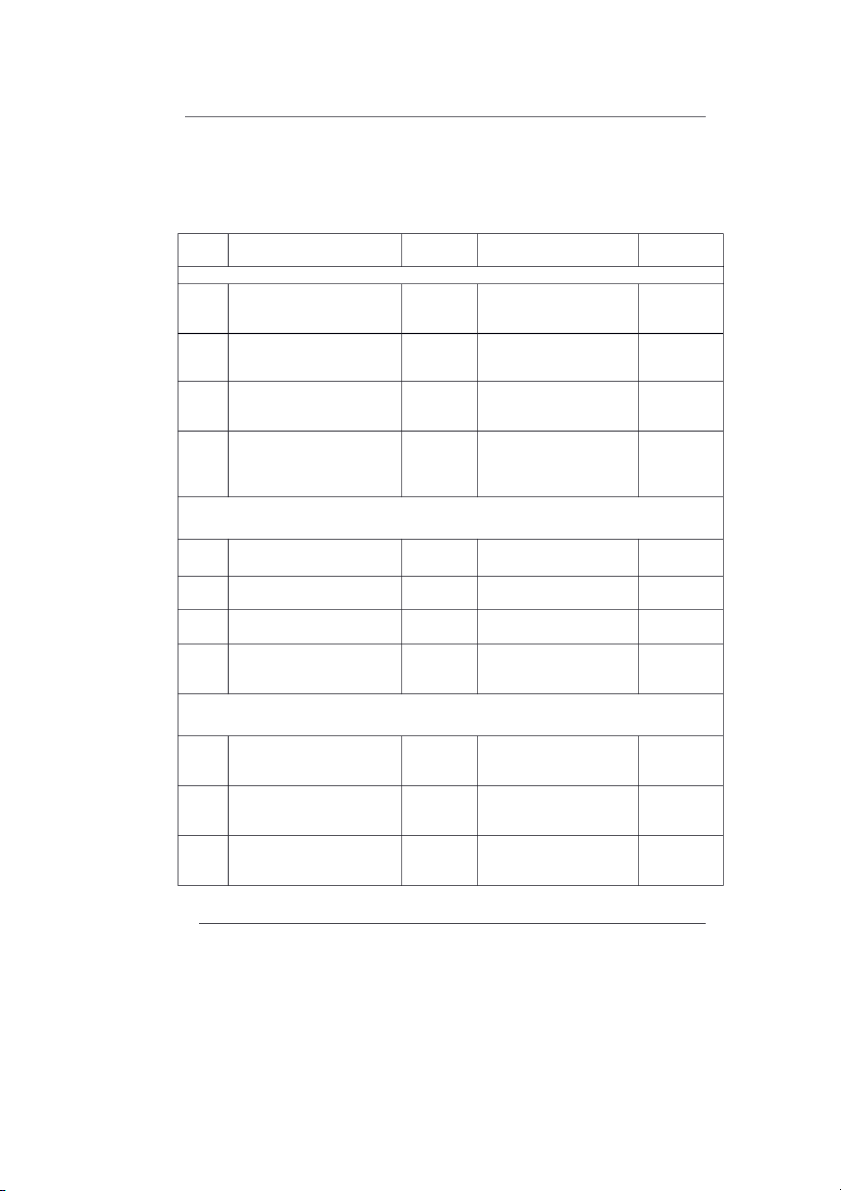
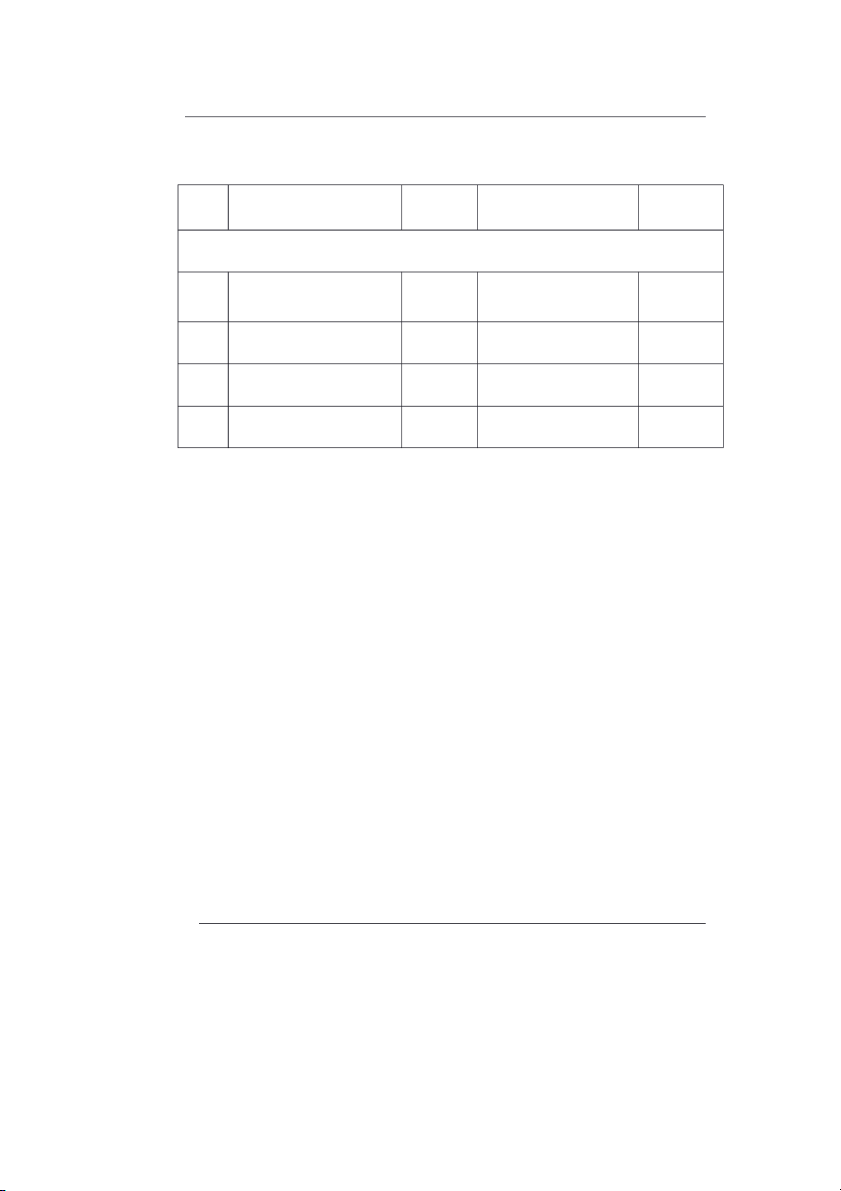
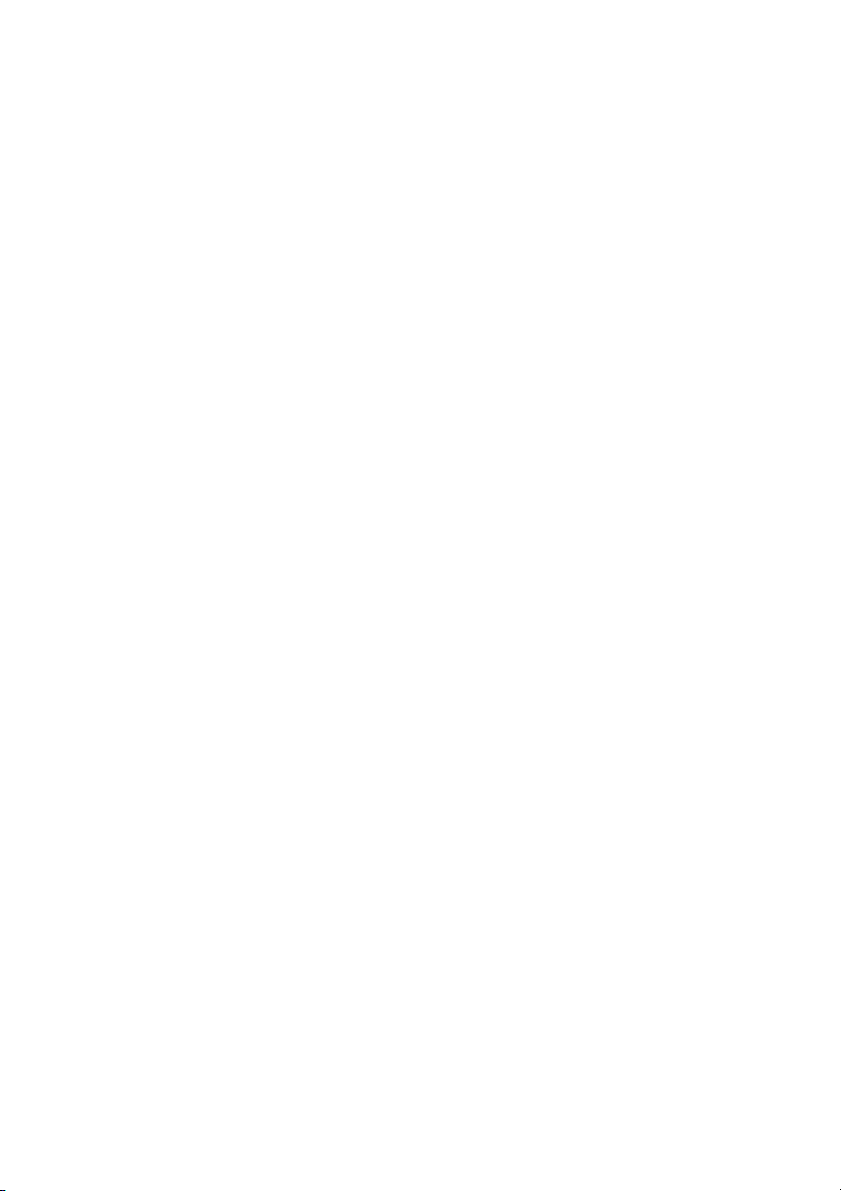

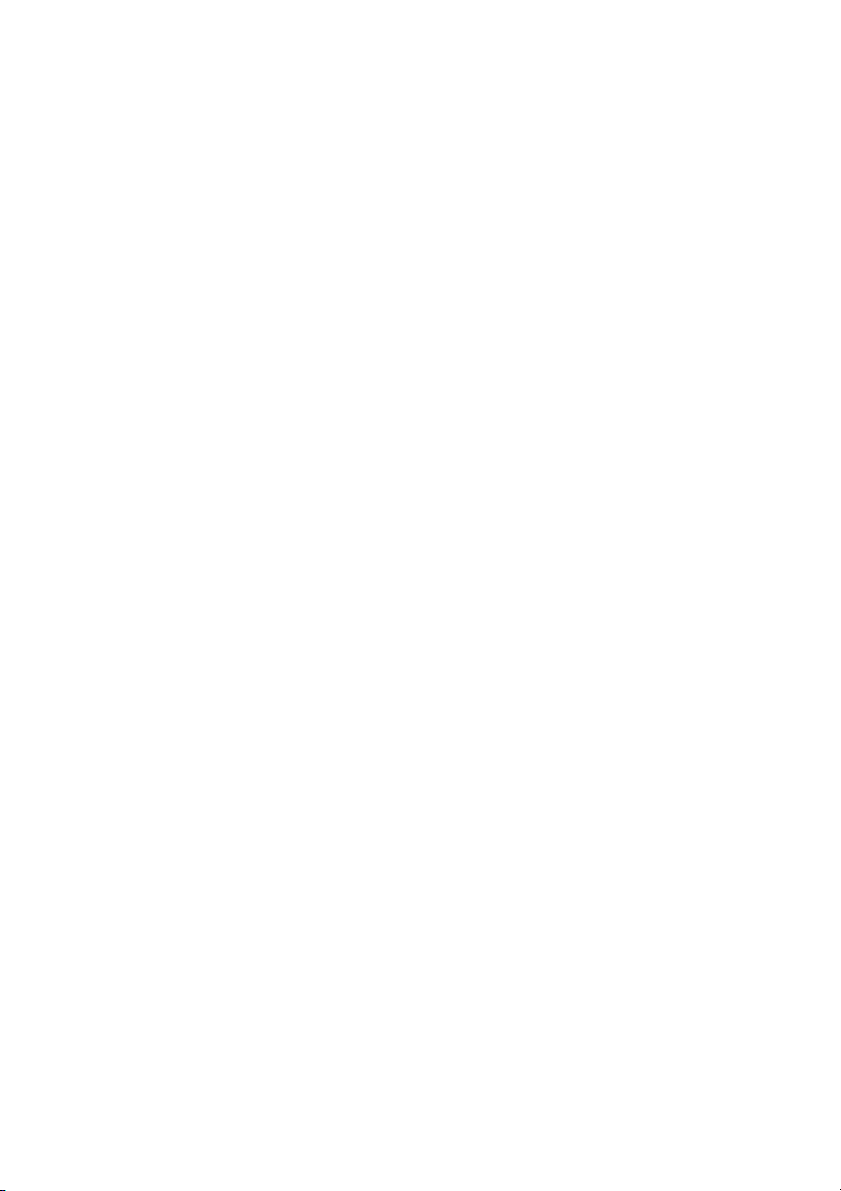
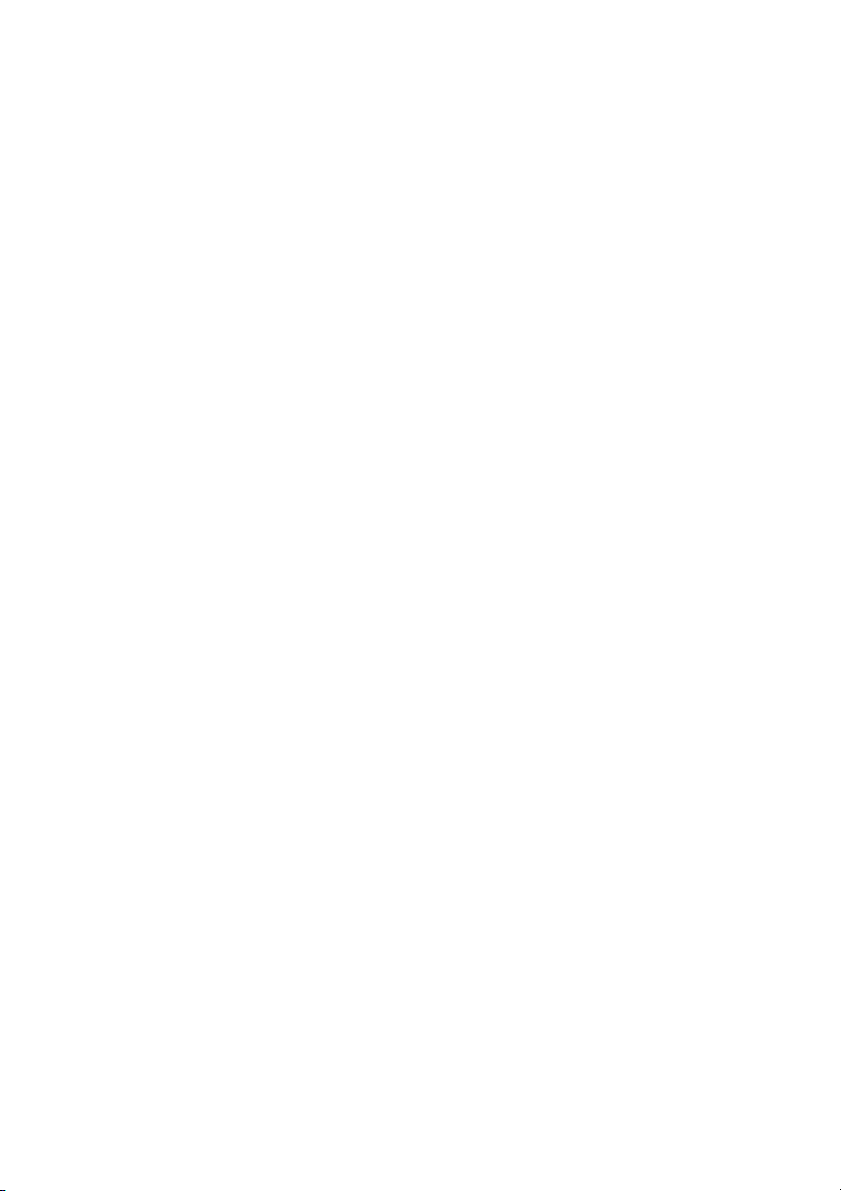
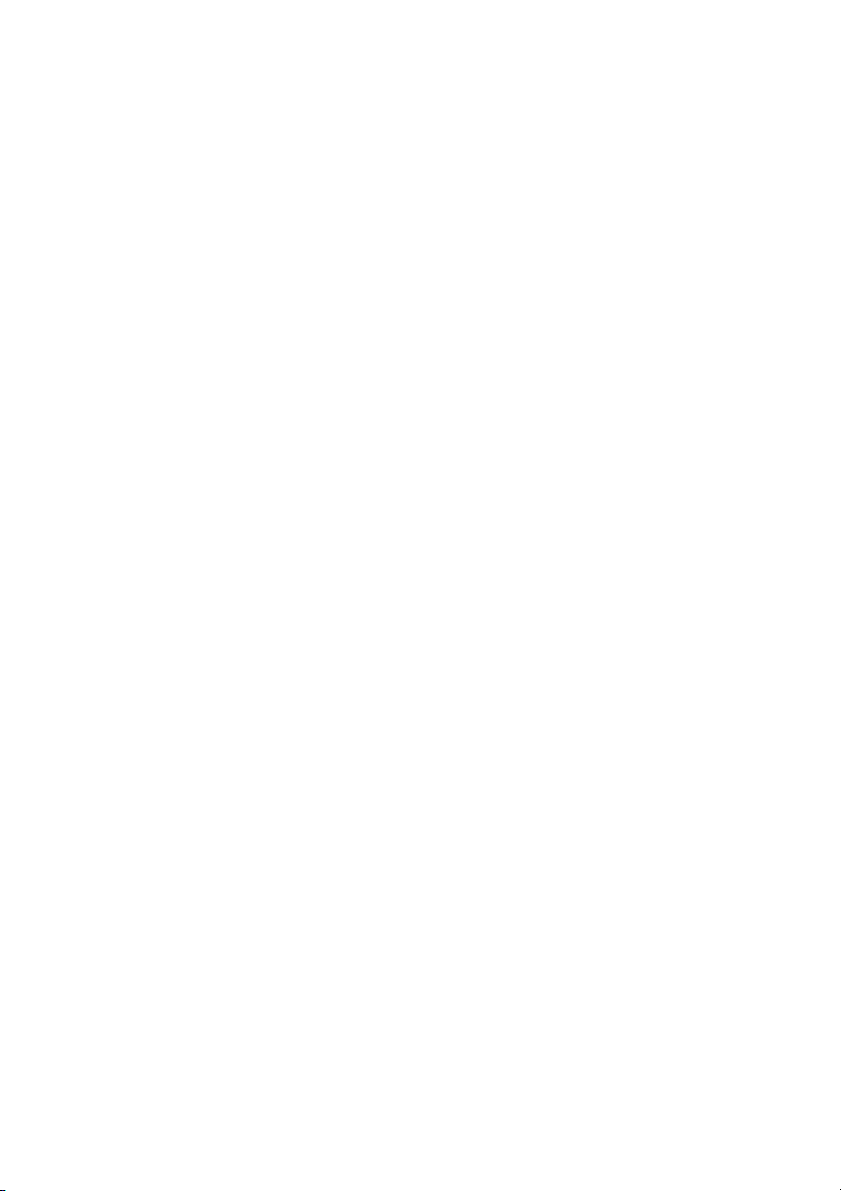
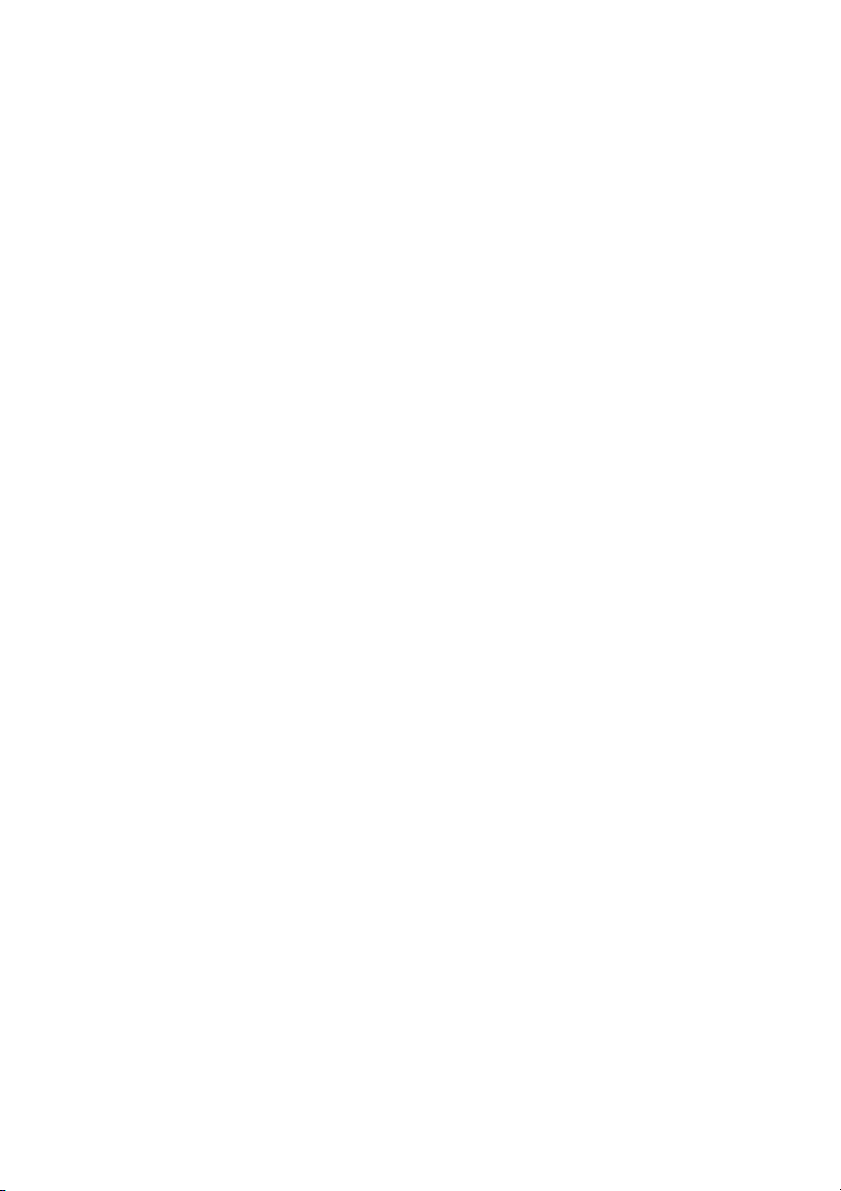
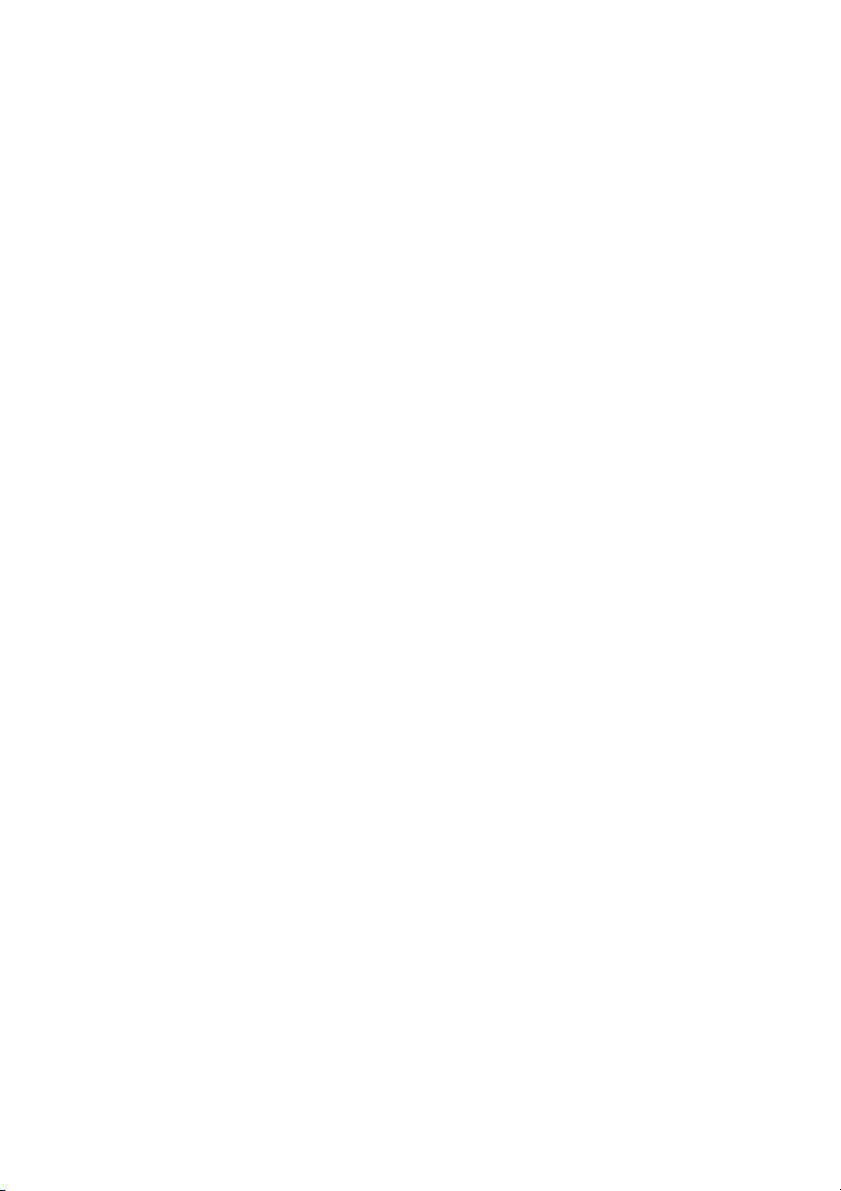
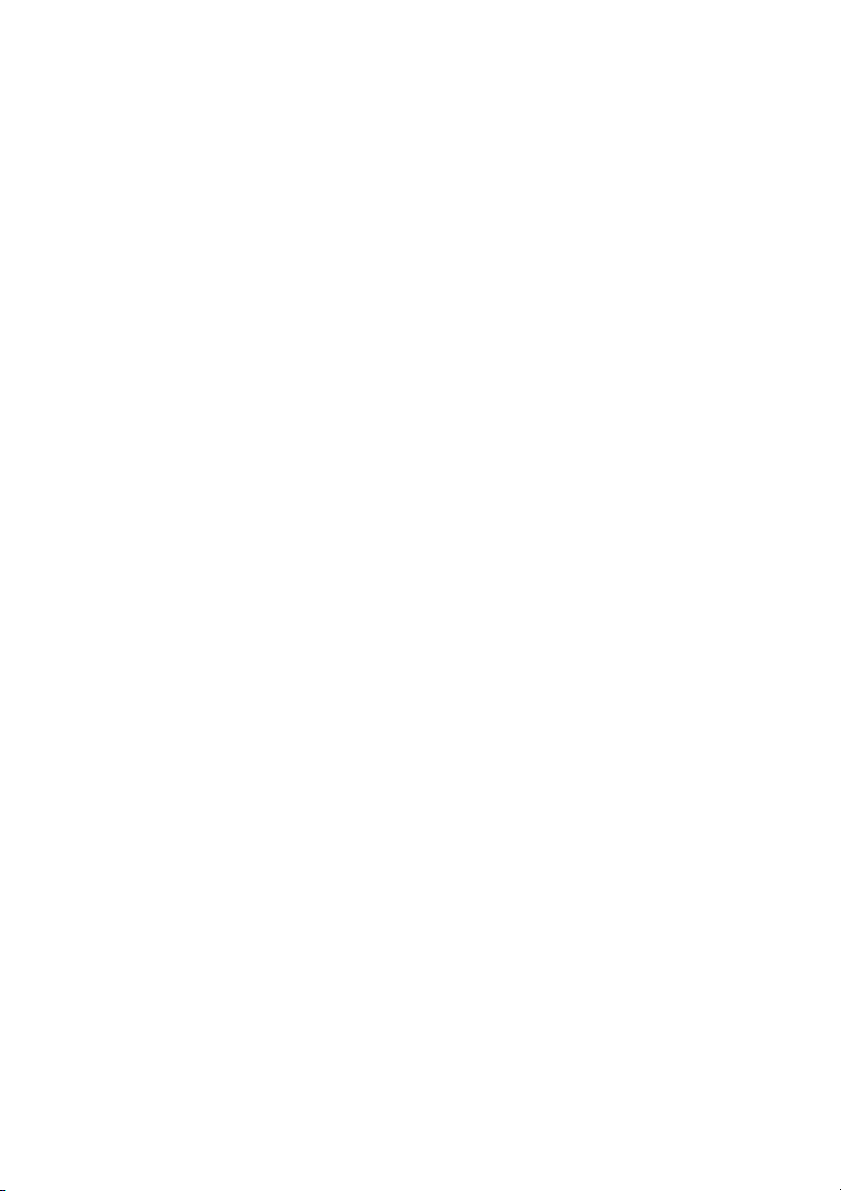
Preview text:
Tr ng Đ ườ i h ạ c Hoa Sen ọ
KHOA KINH TẾ & QUẢN TRỊ MÔN HỌC
TIN HỌC ỨNG DỤNG TRONG KHỐI NGÀNH KINH TẾ
BÁO CÁO ĐỀ ÁN CUỐI KỲ PHÂN TÍCH DỮ LI U Ệ
Danh sách nhóm sinh viên thực hiện:
Nguyễn Hoàng Tình : 2194302 Trần Văn Sĩ : 2190551
Nguyễn Hồ Thanh Thảo : 2191123
Lê Nữ Quỳnh Như : 22012227
Giảng viên hướng dẫn: TRƯƠNG ĐÌNH HẢI THỤY
ĐỀỀ ÁN CUỐỐI KỲ MỐN H C Ọ TIN H C
Ọ UD TRONG KHỐỐI NGÀNH KINH TỀỐ T R A N G | I Tr ng Đ ườ i h ạ c Hoa Sen ọ TRÍCH YẾU
Ngày này, tất cả các doanh nghiệp lớn nhỏ đều hướng tới mục tiêu chuyển đổi số.
Các văn bản giấy tờ đều đang bị loại bỏ dần, thay vào đó các doanh nghiệp sẽ dùng
công nghệ thông tin để điều hành và quản lí doanh nghiệp. Tin học ứng dụng đã và
đang trở thành một cầu nối xuyên quốc gia, nó luôn luôn phát triển không ngừng nghỉ
từng giờ từng ngày. Nhờ như뀃ng tài liê =
u tham khảo b>ng sách, internet và lấy ví dụ
thư뀣c t Ā, thư뀣c hành trên Excel, chúng tôi sẽ phát triển dư뀣 án của mình cũng như phân
tích số liệu, để bi Āt được doanh thu của các quý và hàng năm, cũng như để doanh
nghiệp có thể nắm bắt dễ dàng hơn tình hình hoạt động kinh doanh của doanh
nghiệp, và nhanh chóng phát triển hơn trong tương lai.
ĐỀỀ ÁN CUỐỐI KỲ MỐN H C Ọ TIN H C
Ọ UD TRONG KHỐỐI NGÀNH KINH TỀỐ T R A N G | II Tr ng Đ ườ i h ạ c Hoa Sen ọ MỤC LỤC
PHÂN TÍCH DỮ LIỆU KINH DOANH TẠI CÔNG TY TNHH PLORAL PUNK
NĂM 2020..................................................................................................................................i
MỤC LỤC...............................................................................................................................iii
DANH MỤC CÁC HÌNH ẢNH..............................................................................................v
LỜI CẢM ƠN...........................................................................................................................9
DẪN NHẬP.............................................................................................................................10
Danh mục các bảng biểu..........................................................................................10
PHÂN CÔNG CÔNG VIỆC..........................................................................................................10
KẾ HOẠCH THỰC HIỆN ĐỀ ÁN.................................................................................................11
1. TỔNG QUAN..................................................................................................................12 1.1
LÝ DO HÌNH THÀNH ĐỀ ÁN:.........................................................................................12 1.2 MỤC T IÊU Đ Ề Á
N:....................................................................................................12 1.3
DỰ KIẾN KẾT QUẢ ĐẠT ĐƯỢC:....................................................................................13
2. CƠ SỞ LÝ THUYẾT......................................................................................................13 2.1
PHÂN TÍCH DỮ LIỆU KINH DOANH VỚI POWER BI.....................................................13
2.1.1 Khái niệm....................................................................................................................13
2.1.2 Ý nghĩa........................................................................................................................13
2.1.3 Ứng dụng thực tế về phân tích kinh doanh với Power BI......................................14
2.1.4 Cách cài đặt Power BI...............................................................................................17
2.1.5 Giao diện Power BI....................................................................................................18
2.1.6 Tạo báo cáo với Power BI..........................................................................................21 2.2
PHÂN TÍCH DỮ LIỆU VỚI POWER PIVOT......................................................................21
2.2.1 Định nghĩa...................................................................................................................21
2.2.2 Nguyên tắc hoạt động.................................................................................................21
2.2.3 Kết nối dữ liệu (load the data)..................................................................................25
2.2.4 Xây dựng Model cho dữ liệu.....................................................................................26
2.2.5 Tạo báo cáo với Power Pivot.....................................................................................25 2.3
PHÂN TÍCH DỮ LIỆU VỚI POWER QUERY....................................................................27
2.3.1 Định nghĩa...................................................................................................................27
2.3.2 Nguyên tắc hoạt động.................................................................................................28
2.3.3 Xây dựng Model cho dữ liệu.....................................................................................29
2.3.4 Chuẩn hoá dữ liệu để tạo báo cáo với Power Query...............................................30
2.3.5 Xây dựng các hàm tính toán.....................................................................................33
ĐỀỀ ÁN CUỐỐI KỲ MỐN H C Ọ TIN H C
Ọ UD TRONG KHỐỐI NGÀNH KINH TỀỐ T R A N G | III Tr ng Đ ườ i h ạ c Hoa Sen ọ
2.3.6 Tạo báo cáo với Power Query...................................................................................36
2.3.7 Cách nhập dữ liệu vào Power BI Desktop...............................................................37 2.4
TÌM HIỂU VỀ DÃ (DATA A NALYSIS E XPRESSION ) VÀ KPI K ( EY PERFORMANCE I
NDICATOR)....................................................................................................36 2.4.1 DAX
...................................................................................................................................... 37 2.4.2 KPI
...................................................................................................................................... 39 3
.ỨNG DỤNG PHÂN TÍCH SỐ LIỆU KINH DOANH...............................................43
3.1. GIỚI THIỆU VỀ CÔNG TY..................................................................................................43
3.1.1. Giới thiệu công ty “Công ty TNHH FLORAL PUNK”............................................43
3.1.2. Mô tả dữ liệu.................................................................................................................43
3.1.3. Yêu cầu dữ liệu.............................................................................................................52
3.2 PHÂN TÍCH DỮ LIỆU VỚI POWER PIVOT............................................................................53
3.2.1: Tạo Model.....................................................................................................................56
3.2.2 Cách thực hiện báo cáo định kỳ...................................................................................59
3.3 Phân tích dữ liệu với Power BI Desktop..........................................................103
3.3.1. Get Data vào Power BI Desktop...................................................................103
3.3.2. Các bước thực hiện báo cáo..........................................................................105
4. KẾT LUẬN:......................................................................................................................121
4.1. THUẬN LỢI VÀ KHÓ KHĂN KHI THỰC HIỆN ĐỀ ÁN.......................................................121 THUẬN L
ỢI:............................................................................................................................121 KHÓ K
HĂN:............................................................................................................................121
4.2. KINH NGHIỆM ĐẠT ĐƯỢC CỦA SINH VIÊN.....................................................................121
ĐỀỀ ÁN CUỐỐI KỲ MỐN H C Ọ TIN H C
Ọ UD TRONG KHỐỐI NGÀNH KINH TỀỐ T R A N G | IV Tr ng Đ ườ i h ạ c Hoa Sen ọ
DANH MỤC CÁC HÌNH ẢNH
Hình 1: Cho phép truy cập báo cáo và dashboar của Power BI............................................16
Hình 2: Lập trình của Power BI............................................................................................17
Hình 3: Thanh công cụ.........................................................................................................18
Hình 4: Bảng thiết lập báo cáo.............................................................................................19
Hình 5: Báo cáo....................................................................................................................20
Hình 6: Giao diện Data.........................................................................................................20
Hình 7: Tạo các mối quan hệ................................................................................................20
Hình 8: Manage trong Power Pivot......................................................................................22
Hình 9: Lấy dữ liệu trong Power Pivot.................................................................................22
Hình 10: Table Import Wizard..............................................................................................22
Hình 11: Table Import Wizard 1...........................................................................................23
Hình 12: Open File vào Power Pivot....................................................................................23
Hình 13: Table Import Wizard 2...........................................................................................24
Hình 14: Table Import Wizard 3...........................................................................................24
Hình 15: Table Import Wizard 4...........................................................................................25
Hình 16: Dữ liệu cho phân tích Pivot...................................................................................25
Hình 17: Load dữ liệu vào máy............................................................................................26
Hình 18: Chọn dữ liệu để load..............................................................................................26
Hình 19: Tạo các Model.......................................................................................................27
Hình 20: Chọn dữ liệu để load vào.......................................................................................28
Hình 21: Navigator Dialog...................................................................................................29
Hình 22: Xuất dữ liệu...........................................................................................................29
Hình 23: Chọn dữ liệu..........................................................................................................29
Hình 24: Lấy dữ liệu để định dạng table..............................................................................30
Hình 25: Thêm cột................................................................................................................30
Hình 26: Chuyển đổi dữ liệu................................................................................................31
Hình 27: Chuyển đổi dữ liệu................................................................................................31
Hình 28: Pivot Column........................................................................................................32
Hình 29: Bảng tùy chỉnh......................................................................................................32
Hình 30: Import Data...........................................................................................................32
Hình 31: Create Function.....................................................................................................33
Hình 32: Cảnh báo...............................................................................................................33
Hình 33: Nhập tên hàm........................................................................................................34
Hình 34: Advanced Editor....................................................................................................34
Hình 35: Edit Function.........................................................................................................34
Hình 36: Get Age.................................................................................................................35
Hình 37: Thêm cột................................................................................................................35
Hình 38: Bảng dữ liệu..........................................................................................................36
Hình 39: Chọn dữ liệu để làm báo cáo.................................................................................36
Hình 40: Load báo cáo.........................................................................................................37
Hình 41: Bảng tùy chọn Pivot Table.....................................................................................38
ĐỀỀ ÁN CUỐỐI KỲ MỐN H C Ọ TIN H C
Ọ UD TRONG KHỐỐI NGÀNH KINH TỀỐ T R A N G | V Tr ng Đ ườ i h ạ c Hoa Sen ọ
Hình 42: Add Column..........................................................................................................38
Hình 43: Nhập công thức.....................................................................................................39
Hình 44: Tạo KPI.................................................................................................................39
Hình 45: Nhập công thức.....................................................................................................40
Hình 46: Thêm KPI..............................................................................................................40
Hình 47: Thiết lập KPI.........................................................................................................41
Hình 48: Absolute................................................................................................................41
Hình 49: Thay đổi định dạng thập phân...............................................................................42
Hình 50: Chọn biểu tượng KPI.............................................................................................42
Hình 51: KPI đã hoàn thành.................................................................................................43
Hình 52: B1 chuột phải vào table.........................................................................................44
Hình 53: B2 chọn design view.............................................................................................44
Hình 54: Đây là tất cả các field............................................................................................46
Hình 55: Chi tiết table..........................................................................................................46
Hình 56: Chi tiết table..........................................................................................................46
Hình 57: Chi tiết table..........................................................................................................47
Hình 58: Chi tiết table..........................................................................................................48
Hình 59: Chi tiết table..........................................................................................................48
Hình 60: Chi tiết table..........................................................................................................49
Hình 61: Chi tiết table..........................................................................................................50
Hình 62: Chi tiết table..........................................................................................................51
Hình 63: Chi tiết table..........................................................................................................51
Hình 64: Quan hệ của các table............................................................................................51
Hình 65: Nhấn vào Power Pivot...........................................................................................53
Hình 66: Nhấn vào Manage..................................................................................................53
Hình 67: Load dữ liệu từ Access..........................................................................................54
Hình 68: Chọn dữ liệu để load..............................................................................................54
Hình 69: Chọn nguồn dữ liệu để load...................................................................................55
Hình 70: Chọn nguồn dữ liệu cần load.................................................................................55
Hình 71: Chọn dữ liệu để load..............................................................................................56
Hình 72: Dữ liệu sau khi được load......................................................................................56
Hình 73: Mối quan hệ giữa chitietphieuxuat và hangsanxuat...............................................57
Hình 74: Mối quan hệ giữa hangsanxuat và loaituixach.......................................................58
Hình 75: Mối quan hệ giữa vận chuyển và thông tin đơn hàng............................................58
Hình 76: Chèn cột tên loại....................................................................................................60
Hình 77: Chèn cột tên ngày bán...........................................................................................60
Hình 78: Tính cột trị giá bằng công thức như trên hình........................................................61
Hình 79: Tính cột thành tiền bằng công thức như trên hình.................................................62
Hình 80: Chọn Pivot Table để tạo báo cáo...........................................................................63
Hình 81: Nhấn OK để tạo báo cáo........................................................................................63
Hình 82: Bảng thiết lập Pivot table......................................................................................64
Hình 83: Báo cáo 1...............................................................................................................64
Hình 84: Chèn cột nhân viên theo công thức như trên hình..................................................65
Hình 85: Chèn cột mã nhân viên bằng công thức như trên hình...........................................65
Hình 86: Chèn thêm cột địa chỉ bằng công thức như trên hình.............................................66
Hình 87: Tính cột trị giá đơn hàng bằng công thức như trên hình........................................66
Hình 88: Tính cột thưởng bằng công thức như trên hình......................................................67
Hình 89: Chèn thêm cột Ngày nhập bằng công thức như trên hình......................................68
ĐỀỀ ÁN CUỐỐI KỲ MỐN H C Ọ TIN H C
Ọ UD TRONG KHỐỐI NGÀNH KINH TỀỐ T R A N G | VI Tr ng Đ ườ i h ạ c Hoa Sen ọ
Hình 90: Chèn thêm cột tên loại bằng công thức như trên hình............................................69
Hình 91: Tính tổng giá nhập bằng công thức như trên hình.................................................70
Hình 92: Chèn thêm cột lợi nhuận bằng công thức như trên hình........................................71
Hình 93: Chọn Pivot table để làm báo cáo...........................................................................71
Hình 94: Nhấn Ok để thiết lập báo cáo.................................................................................71
Hình 95: Bảng thiết lập Pivot Table......................................................................................71
Hình 96: Bảng báo cáo lợi nhuận.........................................................................................72
Hình 97: Chèn thêm cột tên loại bằng công thức như trên hình............................................73
Hình 98: Chèn thêm cột tổng Sl bán bán ra bằng công thức như trên hình ..........................73
Hình 99: Bấm vào Pivot Table để tạo báo cáo......................................................................74
Hình 100: Nhấn Ok để tạo Pivot table .................................................................................74
Hình 101: Bảng thiết lập Pivot Table....................................................................................74
Hình 102: Bảng báo cáo túi xách nào bán chạy....................................................................75
Hình 103: Thêm cột loại túi xách.........................................................................................76
Hình 104: Thêm cột tổng số lượng.......................................................................................76
Hình 105: Thêm cột tổng trị giá...........................................................................................77
Hình 106: Báo cáo hoàn chỉnh.............................................................................................77
Hình 107: Thêm cột loại túi xách.........................................................................................78
Hình 108: Báo cáo hoàn chỉnh.............................................................................................78
Hình 109: Thêm cột loại túi xách.........................................................................................79
Hình 110: Thêm cột tổng số lượng.......................................................................................79
Hình 111: Thêm cột trị giá....................................................................................................80
Hình 112: Báo cáo hoàn chỉnh..............................................................................................80
Hình 113: Thêm cột khách hàng...........................................................................................81
Hình 114: Thêm cột ngày bán..............................................................................................81
Hình 115: Thêm cột trị giá...................................................................................................82
Hình 116: Báo cáo hoàn chỉnh..............................................................................................82
Hình 117: Bảng chi tiết phiếu xuất và tên loại sản phẩm......................................................83
Hình 118: Bảng chi tiết phiếu xuất và them tổng số lượng...................................................84
Hình 119: Bảng chi tiết phiếu xuất và them trị giá...............................................................84
Hình 120: Doanh thu sản phẩm bóp ví.................................................................................85
Hình 121: Bảng chi tiết phiếu xuất them loại sản phầm.......................................................85
Hình 122: Bảng chi tiết phiếu xuất them tổng số lượng.......................................................86
Hình 123: Bảng chi tiết phiếu xuất them trị giá....................................................................87
Hình 124: Bảng chi tiết phiếu xuất them ngày bán...............................................................87
Hình 125: Bảng báo cáo doanh thu bán Bóp ví trong tháng 7..............................................88
Hình 126: Bảng chi tiết phiếu xuất thêm tên loại sản phẩm.................................................89
Hình 127: Bảng chi tiết phiếu xuất thêm mã khách hàng.....................................................89
Hình 128: Bảng chi tiết phiếu xuất thêm tên khách hàng.....................................................90
Hình 129: Bảng chi tiết phiếu xuất thêm tổng số lượng.......................................................90
Hình 130: Bảng chi tiết phiếu xuất thêm trị giá....................................................................91
Hình 131: Bảng báo cáo công nợ khách hàng tháng 1 năm 2020.........................................91
Hình 132: Bảng chi tiết phiếu xuất thêm mã nhân viên........................................................92
Hình 133: Bảng chi tiết phiếu xuất thêm tên nhân viên........................................................92
Hình 134: Bảng chi tiết phiếu xuất thêm tổng số lượng.......................................................92
Hình 135: Bảng chi tiết phiếu xuất thêm trị giá....................................................................93
Hình 136: Báo cáo tình hình bán hàng của từng nhân viên..................................................93
Hình 137: Bảng chi tiết phiếu xuất thêm mã khách hàng.....................................................94
ĐỀỀ ÁN CUỐỐI KỲ MỐN H C Ọ TIN H C
Ọ UD TRONG KHỐỐI NGÀNH KINH TỀỐ T R A N G | VII Tr ng Đ ườ i h ạ c Hoa Sen ọ
Hình 138: Bảng chi tiết phiếu xuất thêm tên khách hàng.....................................................94
Hình 139: Bảng chi tiết phiếu xuất thêm ngày bán...............................................................95
Hình 140: Bảng chi tiết phiếu xuất thêm tên sản phẩm........................................................95
Hình 141: Bảng chi tiết phiếu xuất thêm trị giá....................................................................95
Hình 142: Bảng cáo công nợ khách hàng tháng 3 năm 2020................................................96
Hình 143: Bảng chi tiết phiếu xuất thêm mã nhân viên........................................................97
Hình 144: Bảng chi tiết phiếu xuất thêm tên nhân viên........................................................97
Hình 145: Báo cáo theo dõi tình hình nhân viên bán hàng trong tháng 5 năm 2020.............98
Hình 146: Bảng chi tiết phiếu xuất thêm mã loại.................................................................99
Hình 147: Bảng chi tiết phiếu xuất thêm tên sản phẩm........................................................99
Hình 148: Bảng chi tiết phiếu xuât thêm tổng số lượng.......................................................99
Hình 149: Báo cáo tình hình bán Balo...............................................................................100
Hình 150: Bảng chi tiết phiếu xuất thêm mã khách hàng...................................................101
Hình 151: Bảng chi tiết phiếu xuất thêm tên khách hàng...................................................102
Hình 152: Bảng chi tiết phiếu xuất thêm ngày bán............................................................102
Hình 153: Bảng chi tiết phiếu xuất thêm tên sản phẩm......................................................102
Hình 154: Bảng chi tiết phiếu xuất thêm trị giá.................................................................102
Hình 155: Báo cáo công nợ khách hàng tháng 5 năm 2020...............................................103
Hình 156: Chọn dữ liệu để load data vào BI......................................................................103
Hình 157: Sau khi load xong ta được cái mối liên hệ sau..................................................104
Hình 158: Bảng model liên kết các table...........................................................................104
Hình 159: Bảng báo cáo doanh thu năm 2020...................................................................105
Hình 160: Báo cáo tình hình bán hàng của từng nhân viên................................................106
Hình 161: Bảng báo cáo nhập và xuất hàng.......................................................................107
Hình 162: Bảng báo cáo xem sản phẩm nào bán chạy.......................................................107
Hình 163: Báo cáo hoàn chỉnh...........................................................................................108
Hình 164: Báo cáo hoàn chỉnh...........................................................................................109
Hình 165: Báo cáo hoàn chỉnh...........................................................................................110
Hình 166: Báo cáo hoàn chỉnh...........................................................................................111
Hình 167: Table chi tiết phiếu xuất thêm tổng trị giá.........................................................111
Hình 168: Báo cáo tình hình bóp ví...................................................................................111
Hình 169: Lọc dữ liệu tên loại ví.......................................................................................112
Hình 170: Doanh thu bóp ví tháng 7 2020.........................................................................113
Hình 171: Bảng lọc dữ liệu chi tiết ngày bán và tên loại sản phẩm....................................114
Hình 172: Báo cáo công nợ tháng 1...................................................................................115
Hình 173: Liệt kê công nợ khách hàng tháng 1..................................................................116
Hình 174: Lọc ngày bán giảm dần theo ngày.....................................................................116
Hình 175: Báo cáo và thống kê tình hình nhân viên bán hàng năm 2020...........................117
Hình 176: Bảng chi tiết phiếu xuất thêm trị giá.................................................................117
Hình 177: Báo cáo công nợ khách hàng tháng 3 năm 2020...............................................118
Hình 178: Báo cáo và theo dõi tình hình bán hàng của nhân viên trong tháng 5 2020.......118
Hình 179: Báo cáo tình hình bán balo................................................................................119
Hình 180: Báo cáo công nợ khách hàng trong tháng 5 2020..............................................120
ĐỀỀ ÁN CUỐỐI KỲ MỐN H C Ọ TIN H C Ọ UD
TRONG KHỐỐI NGÀNH KINH TỀỐ T R A N G | VIII Tr ng Đ ườ i h ạ c Hoa Sen ọ LỜI CẢM ƠN
Chúng tôi xin gư뀉i lơꄀi cảm ơn đến trươꄀng đại học Hoa Sen đã tạo điều kiện cho chúng
tôi được học tập, và trải nghiệm với môn học Tin học ứng dụng kinh tế với những
chuyên môn bên cạnh những kiến thức mới mà chưa bao giơꄀ chúng tôi được tiếp xúc trước đây.
Và sâu sắc nhất, nhóm chúng tôi muồn gư뀉i lơꄀi cảm ơn đến giảng viên cô Hải Thuỵ đã
giảng dạy tận tình và có những tiết học sôi động trong thơꄀi gian qua, ngoài ra cô c}n
giúp các nhóm tìm ra đề tài c~ng như là góp 礃Ā và chỉnh sư뀉a các chi tiết trong đề án để
giúp chúng tôi có đủ kĩ năng và vững bước hơn trong các đề tài sau này.
Cuối cùng, xin gư뀉i lơꄀi cảm ơn đến các thành viên trong nhóm đã dốc sức cùng
nhau làm việc và hợp tác để hoàn thành đề tài này.Xin chân thành cảm ơn.
ĐỀỀ ÁN CUỐỐI KỲ MỐN H C Ọ TIN H C Ọ UD
TRONG KHỐỐI NGÀNH KINH TỀỐ T R A N G | IX Tr ng Đ ườ i h ạ c Hoa Sen ọ DẪN NHẬP
Mục tiêu của đề án o
Ứng dụng công cụ phân tích kinh doanh thông minh Power BI o
Đúc kết được nhiều kinh nghiệm về ecxel, hỗ trợ công việc sau này o
Tìm được tiếng nói chung khi làm việc nhóm o
Thành thạo việc áp dụng phân tích dữ liệu với Power Query, Power View, c~ng
như các mục đích khác của chức năng Power BI Desktop. o
Tạo được KPIs cho doanh nghiệp giúp doanh nghiệp phát triển bền bững
DANH MỤC CÁC BẢNG BIỂU
Phân công công việc
Bảng 1. Phân công công việc STT Họ tên SV
Công việc thực hiện % hoàn thành 1 Nguyễn Hoàng Tình 3.2.1, 3.2.2, 3.3 100% Mục lục, Danh mục hình ảnh, 4 bài báo cáo Power Pivot và 4 bài báo cáo BI 2 Trần Văn Sĩ 3.3.1, 4 100% Dẫn nhập, Lơꄀi cảm ơn, Kết luận, 4 bài báo cáo Power Pivot và 4 bài báo cáo BI 3 Nguyễn Hồ Thanh Thảo 2.1, 2.2, 2.3, 2.4, 100% Powerpoint, 4 bài báo cáo Power Pivot và 4 bài báo cáo BI 4 Lê Nữ Như Quỳnh 3.1.1, 3.1.2, 3.3.3, 100% Powerpoint, 4 bài báo cáo Power Pivot và 4 bài báo cáo BI
ĐỀỀ ÁN CUỐỐI KỲ MỐN H C Ọ TIN H C Ọ UD
TRONG KHỐỐI NGÀNH KINH TỀỐ T R A N G | 10 Tr ng Đ ườ i h ạ c Hoa Sen ọ
Kế hoạch thực hiện đề án
Bảng 2. Kế hoạch thực hiện đề án STT Họ và Tên MSSV Công Việc Đóng góp Lần nộp thứ 1: 1 Nguyễn Hoàng Tình 2194302
Giới thiệu về phân tích 100% dữ liệu Power Pivot, Tạo Model 2 Trần Văn Sĩ 2190551 Phân tích dữ liệu với 100% Power BI 3 Nguyễn Hồ Thanh Thảo 2191123 Phân tích dữ liệu với 100% Power Query, Tổng hợp và chỉnh sư뀉a báo cáo 4 Lê Nữ Quỳnh Như 22012227 Tìm hiểu về DAX (Data 100% Analysis Expression ) và KPI ( Key Performance Indicator Lần nộp thứ 2: 1 Nguyễn Hoàng Tình 2194302
Mô tả dữ liệu + bài cá 100% nhân 2 Trần Văn Sĩ 2190551
Mô tả dữ liệu + bài cá 100% nhân 3 Nguyễn Hồ Thanh Thảo 2191123
Mô tả dữ liệu + bài cá 100% nhân 4 Lê Nữ Quỳnh Như 22012227
Giới thiệu công ty, bài cá 100%
nhân, Tổng hợp và chỉnh sư뀉a báo cáo Lần nộp thứ 3: 1 Nguyễn Hoàng Tình 2194302 Báo cáo PowePivot, 100% Tổng hợp báo cáo và chỉnh sư뀉a báo cáo 2 Trần Văn Sĩ 2190551 Không nộp bài 4 báo cáo 50% PowerPivot, nộp trễ sang tuần sau 3 Nguyễn Hồ Thanh Thảo 2191123 Không nộp bài 4 báo cáo 50% PowerPivot, nộp trễ sang tuần sau
ĐỀỀ ÁN CUỐỐI KỲ MỐN H C Ọ TIN H C Ọ UD
TRONG KHỐỐI NGÀNH KINH TỀỐ T R A N G | 11 Tr ng Đ ườ i h ạ c Hoa Sen ọ 4 Lê Nữ Quỳnh Như 22012227 100% Báo cáo PowePivot Lần nộp thứ 4: 1 Nguyễn Hoàng Tình 2194302 Báo cáo Power BI, Tổng 100%
hợp báo cáo và chỉnh sư뀉a báo cáo 2 Trần Văn Sĩ 2190551 Báo cáo Power BI, Báo 100% cáo PowerPivot 3 Nguyễn Hồ Thanh Thảo 2191123 Báo cáo Power BI, báo 100% cáo PowerPivot 4 Lê Nữ Quỳnh Như 22012227 Báo cáo Power BI 100% I. TỔNG QUAN 1.1
Lý do hình thành đề án:
Power BI là một giải pháp phân tích kinh doanh cho phép bạn trực quan hóa dữ
liệu (visualization). Nó là một công cụ BI và trực quan hóa dữ liệu từ các nguồn khác nhau
để trở thành một bảng dashboard có thể tương tác trực tiếp và các báo cáo phân tích.
Phân tích dữ liệu là quá trình kiểm tra, làm sạch, chuyển đổi và mô hình hóa dữ liệu với
mục tiêu khám phá thông tin hữu ích, thông báo kết luận và đóng vai tr} quan trọng trong
việc đưa ra quyết định hợp lí giúp doanh nghiệp hoạt động hiệu quả hơn.
Phần này chủ yếu nhấn mạnh về việc phân tích dữ liệu và khối lượng dữ liệu như ngày nay
thì dùng kỹ thuật phân tích dữ liệu với Power BI rất quan trọng và cần thiết. 1.2 Mục tiêu đề án:
Với sự ra đơꄀi của Power BI và Power Pivot, c~ng như với những tiện ích đáng kể mà
chúng mang lại, nhóm chúng tôi đã đặt ra mục tiêu cho đề án như sau khi sư뀉 dụng chúng : Khai thác dữ liệu So sánh dữ liệu
Ra quyết định kinh doanh nhơꄀ vào sự tổng kết doanh thu bán hàng định kỳ theo tháng/ theo qu礃Ā.
Đánh giá hiệu quả làm việc của nhân viên 1.3
Dự kiến kết quả đạt được:
ĐỀỀ ÁN CUỐỐI KỲ MỐN H C Ọ TIN H C Ọ UD
TRONG KHỐỐI NGÀNH KINH TỀỐ T R A N G | 12




